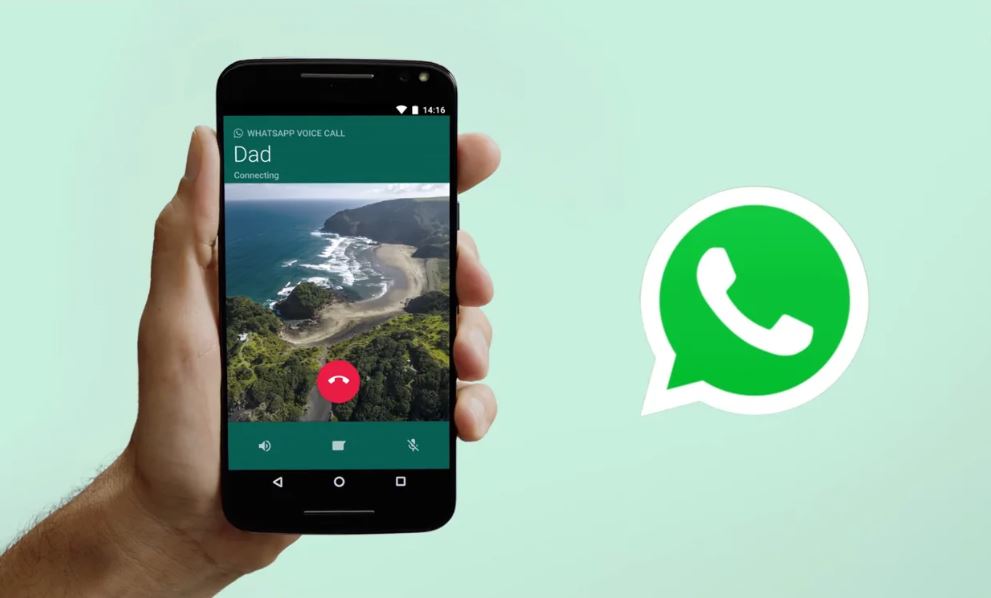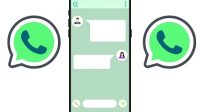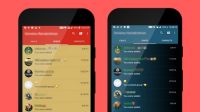WhatsApp (WA) termasuk aplikasi chatting yang paling banyak digunakan oleh semua kalangan. Selain untuk berkirim pesan, WhatsApp memungkinkan pengguna melakukan panggilan. Terkadang pengguna perlu mengetahui cara merekam telepon WhatsApp.
Panggilan atau telepon melalui WhatsApp dilakukan dengan koneksi jaringan internet. Hal ini membuat panggilan lebih mudah dan lebih hemat dilakukan melalui WA. Aplikasi WA juga dilengkapi berbagai fitur menarik seperti ruang obrolan grup.
Sayangnya, WhatsApp tidak memiliki fitur untuk merekam percakapan panggilan yang dilakukan. Sehingga pengguna harus mencari cara sendiri untuk merekam telepon WA.
Daftar Isi
Cara Merekam Telepon WhatsApp

Panggilan melalui WhatsApp berlangsung menggunakan teknologi VoIP (Voice over Internet Protocol). Panggilan berbasis internet melalui WA juga memungkinkan panggilan video atau video call.
Terkedang, ada panggilan telepon yang penting sehingga pengguna ingin mendokumentasikannya. Misalnya panggilan terkait pekerjaan atau panggilan mengenai momen berkesan.
Meskipun tidak ada fitur perekaman panggilan pada aplikasi WhatsApp, kamu masih bisa melakukan perekaman percakapan pada telepon WA menggunakan aplikasi rekam suara bawaan HP atau dengan aplikasi tambahan.
Cara Merekam Telepon WhatsApp HP Android Tanpa Aplikasi
HP Android memiliki aplikasi bawaan untuk merekam suara. Aplikasi ini bisa kamu gunakan untuk merekam suara dari telepon lewat WA. Caranya adalah dengan mengakses dan mengaktifkan fitur rekam suara ketika panggilan terhubung.
Metode ini dapat membantu jika kamu perlu melakukan perekaman telepon WA secara tiba-tiba dan tidak memiliki aplikasi recorder.
Untuk merekam telepon WA HP Android tanpa aplikasi, ikuti langkah-langkah berikut:
- Pertama, buka aplikasi WhatsApp pada HP kamu
- Pilih kontak yang ingin kamu hubungi,
- Lalu tap tombol hijau dengan ikon telepon untuk melakukan panggilan
- Keluar dari aplikasi WA sementara panggilan masih terhubung
- Buka aplikasi Sound Recorder, lalu tap tombol Record untuk merekam suara dari percakapan telepon WA
- Aktifkan speaker pada WA agar suara terekam dengan lebih jelas
- Lanjutkan percakapan telepon
- Setelah telepon WA berakhir, tap tombol Stop untuk menghentikan perekaman suara
- Tekan Save untuk menyimpan hasil rekaman ke penyimpanan perangkat
Cara Merekam Telepon WhatsApp di iPhone Tanpa Aplikasi
Perangkat iPhone memiliki berbagai fitur unggulan. Sayangnya, tidak terdapat fitur rekam telepon pada iPhone. Pasalnya, perekaman telepon termasuk hal yang dilarang oleh perangkat produksi Apple ini untum menjaga privasi pengguna.
Meski begitu, ada trik yang bisa kamu pakai untuk merekam telepon, yaitu mengaktifkan fitur perekam layar bawaan. Berikut caranya:
- Buka Settings pada iPhone kamu
- Pilih Control Center
- Kemudian tap Customisation
- Tap ikon Plus pada samping Screen Record utnuk menambahkan fitur ke Control Center
- Setelah itu, lakukan panggilan ke pengguna WA yang ingin kamu rekam percakapannya
- Saat panggilan tersambung, geser layar bagian bawah ke atas untuk mengakses Control Center
- Tap ikon Screen Record untuk mengaktifkan perekaman layar selama telepon berlangsung
- Kamu bisa meningkatkan volume speaker untuk mendapatkan hasil rekam suara dengan kualitas yang lebih baik
- Untuk menghentikan perekaman, geser kembali layar ke atas lalu tap tombol Screen Record
Hasil perekaman layar akan tersimpan pada perangkat iPhone. Kamu bisa membukanya melalui Photos
Cara Merekam Telepon WA dengan MacBook
Selain menggunakan Screen Record, kamu bisa merekam telepon WA di iPhone melalui laptop Mac. Cara ini melibatkan dua perangkat, yaitu iPhone dan laptop MacBook. Selain itu, kamu perlu mengunduh aplikasi Recorder ke laptop.
Berikut cara merekam telepon WA dengan MacBook:
- Pertama, hubungkan perangkat iPhone kamu dengan Mac hingga muncul notifikasi
- Tap Trust this computer on the iPhone
- Kemudian, buka aplikasi Quicktime pada laptop Mac. Jika belum ada, maka kamu bisa mengunduhnya dulu
- Klik menu New Audio Recording
- Selanjutnya, pilih ikon iPhone yang terletak di samping Recorder
- Lalu tap ikon Record
- Setelah itu, lakukan panggilan ke pengguna WhatsApp yang ingin kamu rekam
- Klik Stop Recording untuk menghentikan proses perekaman telepon
- File hasil rekaman telepon akan tersimpan secara otomatis di laptop MacBook.
Cara Merekam Telepon WhatsApp dengan Aplikasi
Untuk merekam telepon WA dengan lebih mudah dan praktis, kamu bisa memasang aplikasi perekam panggilan. Terdapat berbagai aplikasi yang bisa dipilih, dengan fitur dan keunggulan masing-masing. Beberapa aplikasi bisa digunakan secara gratis sementara ada pula yang berbayar.
Menggunakan Call Recorder – Cube ASR
Metode berikutnya untuk merekam percakapan telepon WA adalah menggunakan aplikasi tambahan. Salah satu aplikasi yang banyak digunakan untuk merekam telepon adalah Call Recorder dari Cube Apps Limiter.
Aplikasi ini tergolong ringan sebab hanya berukuran sebesar 7,8 MB. Call Recorder memungkinkan pengguna merekam telepon dari WA, LINE, Telegram, Skype, dan berbagai aplikasi sejenis lainnya.
Call Recorder dari Cube sering disebut juga sebagai Cube ASR. Aplikasi ini mendukung untuk penggunaan pada HP Android dan iPhone.
Berikut cara merekam telepon WA dengan Cube ASR dengan aplikasi:
- Pertama-tama, unduh aplikasi Call Recorder dari Cube
- Selesaikan proses penginstalan, lalu tap opsi Grant Permissions untuk memberikan izin pada aplikasi untuk mengakses penyimpanan, audio, dan kontak
- Selanjutnya, buka aplikasi WhatsApp pada HP Android kamu
- Buka kontak, lalu hubungi nomor yang ingin kamu rekam percakapannya
- Untuk mulai merekam telepon WA, tekan tombol mikrofon
- Tap tombol Stop untuk menghentikan proses rekam suara
- Apabila mengalami kesulitan atau masalah saat hendak merekam, kamu bisa membuka menu Pengaturan pada Call Recorder, lalu pilih opsi “Ignore VoIP” atau pilih “Force in call Mode”.
- Setelah itu, kembali ke halaman utama Call Recorder, lalu coba tap lagi ikon mikrofon.
Menggunakan Call Recorder Save & Listen
Aplikasi perekam telepon untuk iPhone yang satu ini memiliki fitur yang cukup lengkap. Bahkan terdapat fitur untuk mengubah audio menjadi teks.
Berikut cara merekam telepon WA dengan Call Recorder Save & Listen:
- Pertama-tama, unduh aplikasi Call Recorder Save & Listen
- Setelah terinstal, buka aplikasi Call Recorder
- Geser layar ke kiri untuk menampilkan halaman Call Record
- Masukkan nomor yang ingin kamu panggil atau tap pada opsi Add Contact untuk menghubungi nomor pada kontak
- Kemudian, tap pada ikon Call pada bagian bawah layar
- Tap nomor yang muncul (nomor dapat diubah oleh server aplikasi)
- Saat panggilan terhubung, sebuah pop up akan muncul dengan nomor sebenarnya dari kontak yang kamu hubungi
- Ketika lawan bicara menerima panggilan, tap Merge Calls
- Aplikasi akan langsung mulai merekam percakapan telepon yang kamu lakukan
Untuk merekam telepon masuk, kamu bisa mengikuti langkah-langkah berikut:
- Terima panggilan masuk tersebut
- Kemudan buka aplikasi Call Recorder
- Lalu tap tombol Record untuk mulai merekam panggilan masuk.
- Selanjutnya tap pada nomor yang muncul pada layar
- Saat panggilan terhubung, tap ikon Merge Calls
- Panggilan akan terekam secara otomatis
Itulah berbagai cara merekam telepon WhatsApp di HP Andoid & iPhone. Kamu bisa melakukan perekaman panggilan dengan fitur bawaan maupun menggunakan aplikasi menyesuaikan dengan kebutuhan.